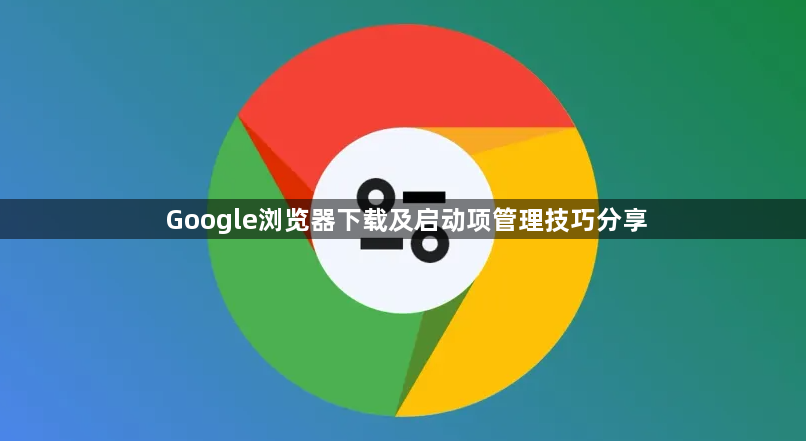
一、Google浏览器下载安装
1. 访问官网:打开浏览器,输入[谷歌浏览器官网](https://www.google.com/intl/zh-CN/chrome/),点击“下载Chrome”按钮,系统会自动识别操作系统并匹配对应版本。
2. 选择下载方式:可选择直接下载或通过网盘等其他渠道获取安装包。若使用网盘下载,需根据提供的链接转存到自己的网盘后进行下载。
3. 解压安装包:从官网或其他渠道下载安装包后,将其解压到本地文件夹。解压完成后,找到安装文件(如 ChromeSetup.exe)。
4. 双击运行安装文件:双击解压后的安装文件,启动安装程序。若系统弹出权限提示框,请选择“是”以继续安装。
5. 设置安装路径:安装向导将提示选择安装路径。可以使用默认路径,也可自定义安装路径。确认路径后,点击“安装”按钮。
6. 安装完成并启动浏览器:安装完成后,浏览器会自动启动。如果未自动启动,可通过桌面快捷方式或开始菜单打开浏览器。
二、Google浏览器启动项管理技巧
1. 设置启动页面:进入Chrome设置,在“系统”选项中找到“启动时”设置,可选择“打开特定页面或一组标签”,然后输入想要在开机时自动打开的网址;若希望继续浏览上次关闭时的页面,可选择相应选项。
2. 清理缓存和临时文件:在浏览器右上角点击三个点,选择“更多工具”,然后点击“清除浏览数据”。可以选择清除全部时间段的数据,也可以选择特定的时间段,如过去一小时、一天、一周等。除了浏览历史记录,还可以勾选“Cookie及其他网站数据”和“缓存的图片和文件”,然后点击“清除数据”按钮。定期清理这些数据可以释放磁盘空间,并防止缓存文件积累过多影响浏览器性能。
3. 禁用不必要的扩展程序:过多的浏览器扩展程序可能会拖慢浏览器的运行速度。在浏览器右上角点击三个点,选择“更多工具”,然后点击“扩展程序”。在这里,你可以看到已安装的所有扩展程序列表。对于那些不常用的扩展程序,可以点击对应的开关按钮将其禁用。如果以后需要用到,再重新启用即可。
4. 更新浏览器到最新版本:保持浏览器更新可以确保你获得最新的性能优化和安全补丁。在浏览器右上角点击三个点,选择“帮助”,然后点击“关于Google Chrome”。浏览器会自动检查更新,如果有新版本可用,会开始自动下载和安装。安装完成后,可能需要重启浏览器才能生效。
5. 管理启动计算机时自动启动的应用程序(可选):如果你的计算机在启动时自动运行了许多应用程序,这可能会影响Chrome的启动速度。你可以通过任务管理器(在Windows系统中按Ctrl + Shift + Esc组合键打开)来管理启动项。在任务管理器中,切换到“启动”选项卡,然后禁用那些不需要在计算机启动时自动运行的应用程序。

